Elden Ring — одна из крупнейших франшиз года, по крайней мере, на данный момент, но, как и во многих последних частях, в игре есть проблема с оптимизацией, которая была обнаружена в первый же день игры.
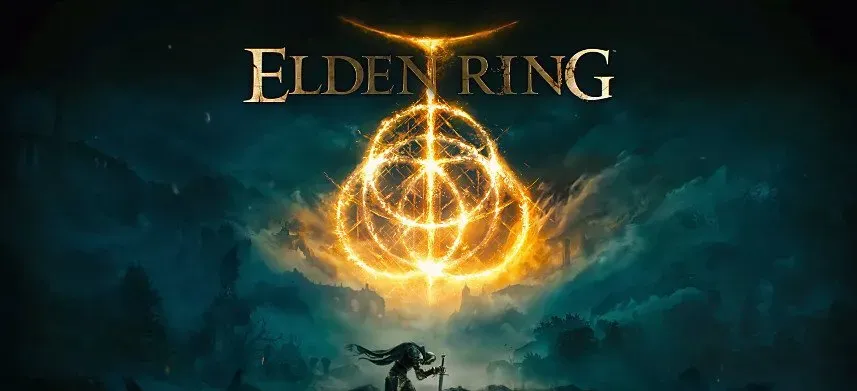
Хотя исправления исправили несколько проблем с игрой, многие игроки по-прежнему сталкивались с зависаниями Elden Ring и падением FPS.
Случайные или постоянные задержки и заикания могут быть одним из самых раздражающих аспектов игр. Вам повезло, если Elden Ring продолжает лагать или заикаться, и вы не знаете, что с этим делать. В этой статье содержится информация о том, как решить проблему заикания Elden Ring.
Почему Elden Ring тормозит или тормозит на ПК?
Может быть много причин, по которым Elden Ring всегда отстает или заикается. Ниже перечислены признанные причины различных типов проблем:
- Устаревшие графические драйверы из-за несоответствия оборудования
- Другое программное обеспечение для разгона или операционные системы устарели.
- Неправильные настройки дисплея
- проблема с подключением к интернету
Быстрые исправления заикания Elden Ring
- Запустите Диспетчер устройств (клавиша Windows + X и выберите Диспетчер устройств). Отключите корневой перечислитель Microsoft Device Association в разделе Программные устройства.
- Играйте в игру в окне без полей, а не в полноэкранном режиме. При игре в полноэкранном режиме игра часто вылетает. Скорее всего потому, что он использует больше ресурсов.
- По какой-то неясной причине использование мыши приводит к ухудшению игры. Так что, если у вас есть возможность, рассмотрите возможность использования геймпада, чтобы меньше застревать в Elden Ring.
- Если вы используете программу-контроллер, удалите драйвер и попробуйте поиграть с мышью и клавиатурой.
- Нельзя допускать разгона. Отключение Intel Turbo Boost также может иметь значение.
- Включите игровую панель Xbox, если ваша операционная система — Windows 11. Однако, если вы используете Windows 10, выключите ее. Перейдите в «Настройки»> «Игры» и включите параметр «Игры», чтобы включить его.
- Введите настройки графики в поле поиска Windows. Нажмите «Обзор» > «Найти и добавить исполняемый файл игры» в разделе «Параметры производительности графики». Теперь перейдите в «Параметры» и выберите «Высокая производительность». Сохраните изменения.
- Перейдите в «Управление настройками 3D» на панели управления вашей видеокарты и прокрутите вниз, пока не найдете «Размер кэша шейдеров». Установите без ограничений. Пока вы здесь, установите FPS на 59.
- Уменьшите следующие параметры:
- Поле зрения
- размытое движение
- Превосходство в громкости
- Глобальное качество освещения
- качество травы
Как я могу исправить проблемы с задержкой или зависанием Elden Ring?
Если у вас возникают раздражающие случайные или постоянные задержки в игре, и кажется, что нет явной причины, вам необходимо выполнить ряд процедур по устранению неполадок, чтобы определить источник проблемы.
Вы можете попробовать выполнить следующие действия:
- Критические настройки Elden Ring
- Проверьте системные требования для игры
- Уменьшить разрешение
- Обновите или откатите драйвер графического процессора
- Включить аппаратное ускорение планирования графического процессора
- Запустите Elden Rings в чистой загрузочной среде
- Переключение между вертикальной синхронизацией и вертикальной синхронизацией
- Проверить целостность файлов игры
- Control Flow Guard для Eldenring.exe должен быть отключен.
- Установить параметры запуска в Steam
- Отключите игровую панель Windows, оверлей Steam, оверлей Discord и оверлей GeForce Experience.
- Пользовательские настройки Nvidia и AMD
1. Критические настройки Elden Ring
Хотя есть и другие настройки, которые вы можете настроить, чтобы повысить частоту кадров в игре, три из них более важны, чем другие. Мы хотим, чтобы вы уменьшили три параметра: сглаживание, фильтрацию текстур и качество. Эти три варианта используют больше всего ресурсов. Вы можете уменьшить сглаживание до 2x, а также фильтрацию и качество текстур.
2. Проверьте системные требования игры
С Elden Ring может быть сложно работать, если у вас устаревший ПК или машина, отвечающая минимальным системным требованиям игры, особенно если другие запущенные приложения загружают его в фоновом режиме.
Вы должны оценить свой компьютер перед установкой игры. Если вы еще этого не сделали, проверьте, соответствует ли ваш компьютер минимальным системным требованиям. Если вам нужна максимальная производительность, ваша машина должна соответствовать или превышать системные требования Elden Ring, а именно:
- Операционная система Виндовс 10
- ЦП INTEL CORE I5-8400 или AMD RYZEN 3 3300X
- Оперативной памяти 12 или 8 ГБ.
- Графический процессор NVIDIA GEFORCE GTX 1060 (3 ГБ) или AMD RADEON RX 580 (4 ГБ)
- Версия 12 DirectX
3. Уменьшить разрешение
Разрешение экрана системы существенно влияет на игру. Уменьшение этого параметра может существенно повлиять на производительность игры. Если ваш графический процессор перегружается и вызывает зависание Elden Ring, вы можете избавиться от этого, снизив разрешение. Вот как вы это делаете.
Нажмите клавишу Windows + I > Система > Дисплей > выберите более низкое разрешение, чем выбранное в данный момент. Кроме того, убедитесь, что вы не превышаете рекомендуемое разрешение.
4. Обновите или откатите драйвер графического процессора.
Это один из самых универсальных подходов, и его следует попробовать в первую очередь. Вы должны регулярно обновлять драйверы графического процессора перед выпуском крупной игры.
При обновлении драйверов избегайте использования диспетчера устройств, так как он всегда сообщит вам, что вы загрузили лучший драйвер, который подходит для повседневных операций, но не для игр.
Пользователям Nvidia следует установить последние версии драйверов Game Ready. Вы можете получить последнюю версию драйвера от GeForce Experience.
Обновленный драйвер иногда может быть проблематичным и вызывать проблемы с некоторыми ПК. Если обновление драйвера не устранило проблему или проблема возникает снова, выполните откат драйвера.
Некоторые пользователи могут не иметь возможности откатить драйвер. В такой ситуации вам следует получить предыдущий драйвер с веб-сайта производителя и выполнить чистую установку. В любом случае при обновлении драйвера следует выполнить чистую установку.
Кроме того, вы можете в любое время вручную проверить наличие обновлений графического драйвера в диспетчере устройств, выполнив следующие действия:
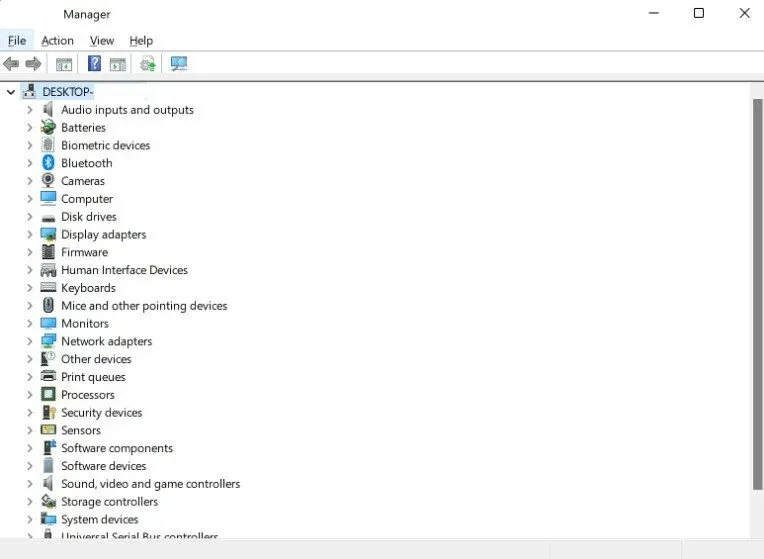
- На клавиатуре нажмите клавишу Windows.
- Введите «панель управления» и нажмите «Панель управления».
- Выберите «Диспетчер устройств» в раскрывающемся меню «Вид».
- В открытом диспетчере устройств выберите «Видеоадаптеры» в раскрывающемся меню.
- Найдите и щелкните правой кнопкой мыши адаптер дисплея.
- Выберите опцию Обновить драйвер.
- Выберите Автоматический поиск графических драйверов.
5. Включите планирование графического процессора с аппаратным ускорением.
Аппаратное ускорение планирования графического процессора — это функция Windows, которая позволяет использовать планирование графического процессора для повышения производительности игры и уменьшения задержки.
- Эту функцию можно включить с помощью клавиши Windows + I > Система > Дисплей > Графика > изменить графические настройки по умолчанию > включить аппаратное ускорение планирования графического процессора.
6. Запустите Elden Rings в чистой загрузочной среде.
Стороннее программное обеспечение, работающее в фоновом режиме, потребляющее слишком много ресурсов или мешающее рабочему процессу игры, также может привести к заиканию Elden Ring и падению частоты кадров.
Чтобы решить эту проблему, перезапустите игру в чистой загрузочной среде. Если игра работает гладко, запускайте каждую программу по одной и наблюдайте за производительностью игры. Вот как вы можете найти неисправную программу.
Шаги для чистой загрузки следующие:
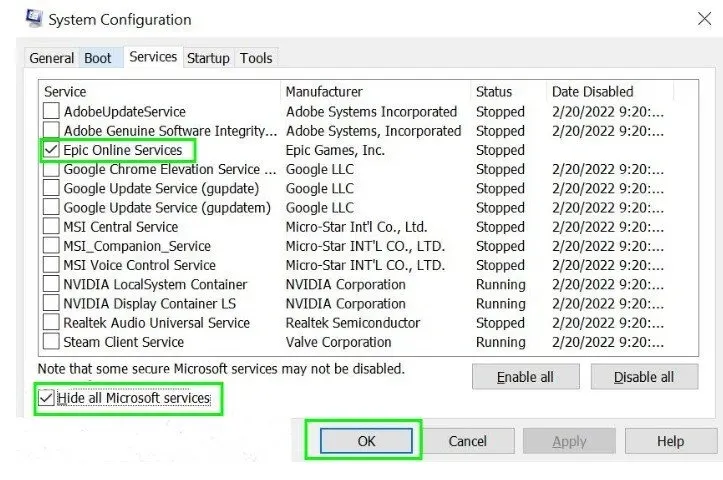
- Войдите в систему
msconfig, нажав клавишу Windows + R. - Перейдите в раздел Услуги.
- Установите флажок Отключить все службы Microsoft.
- Теперь выберите Отключить все.
- Перейдите на вкладку «Автозагрузка» и выберите «Открыть диспетчер задач».
- Перезагрузите систему после отключения одного процесса за раз.
7. Переключение между вертикальной синхронизацией и вертикальной синхронизацией.
VSync или Gsync синхронизируют FPS с частотой обновления дисплея, что идеально подходит для игр. Проблема возникает, когда игре нужно колебать FPS, а VSync ограничивает FPS.
Когда GPU выдает больше кадров в секунду, чем может обработать монитор, на помощь приходит технология VSync. Проблема возникает, когда частота кадров в игре ниже частоты обновления монитора. В этом случае VSync может вызвать заикание и отставание.
В то время как игры позволяют вам устанавливать или отключать VSync, панель управления Nvidia более надежна. Включение VSync иногда может исправить заикание. Чтобы исправить заикание Elden Ring, иногда необходимо отключить VSync.
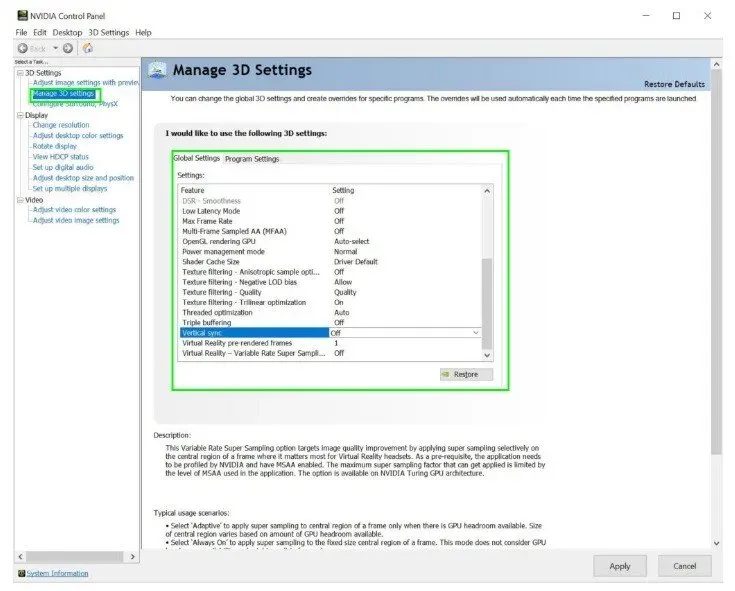
- Переключите противоположное значение любого параметра, который вы включили. Вы можете сделать это прямо здесь.
- Вы можете получить доступ к панели управления Nvidia, щелкнув правой кнопкой мыши на рабочем столе, выбрав «Управление параметрами 3D» > «Глобальные параметры» > «Найти V-Sync» и включив или выключив его.
- Вы также можете включить G-Sync или Free-Sync, если ваш дисплей поддерживает это.
8. Проверить целостность файлов игры.
Из-за поврежденных файлов игры Elden RIngs может не работать при запуске или во время игры. Ниже приведены процессы проверки и восстановления поврежденных файлов в Steam.
Запустите клиент Steam.
Щелкните правой кнопкой мыши Elden Rings в библиотеке и выберите «Свойства».
Перейдите в «Локальные файлы» и выберите «Проверить целостность файлов игры».
9. Control Flow Guard для Eldenring.exe должен быть отключен.
Прежде чем отключить его, вы должны узнать о нем больше, так как это имеет решающее значение для вашей безопасности. Отключение Control Flow Guard может немедленно повысить ваш FPS и устранить заикание, но не делайте этого глобально, так как это подвергнет вашу систему опасности. Поскольку Control Flow Guard является функцией защиты от эксплойтов, она имеет решающее значение.
Вот как добавить исключение в Control Flow Guard для исполняемого файла игры.
- Перейдите в раздел Защита от вирусов и угроз > выберите Приложения и управление браузером > Параметры защиты от эксплойтов > Переключенные параметры программы > щелкните значок «Добавить персонализацию плюс приложение» > Добавить по имени приложения > Eldenring.exe > OK. Прокрутите вниз до пункта «Управление потоком безопасности» (CFG) и выберите «Переопределить системные настройки» > «Выбрать Применить» > «Да».
10. Установите параметры запуска в Steam
Параметры запуска Steam позволяют настроить параметры игры перед запуском игры. Команда переопределит все настройки игры по умолчанию. Вот что вы должны сделать:
- Запустите клиент Steam.
- Перейдите в свою библиотеку, щелкните правой кнопкой мыши Elden Ring и выберите «Свойства».
- Выберите Установить параметры запуска.
- Введите -Useall availablecore -high и нажмите Enter.
11. Отключите игровую панель Windows, оверлей Steam, оверлей Discord и оверлей GeForce Experience.
Хотя не во всех играх есть проблемы с оверлеями, и проблем с оверлеями давно не было ни в одной игре, несколько лет назад оверлеи создавали серьезные проблемы.
Так что можете попробовать и вы. Xbox Game Bar может вызвать проблемы, если ваш компьютер недостаточно мощный. Вот способы отключения каждого наложения, чтобы исправить заикание Elden Rings и падение FPS.
Отключить оверлей Steam
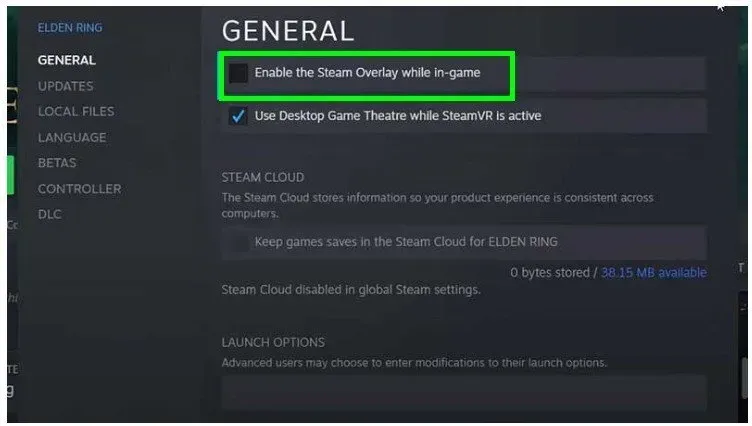
- Откройте Steam с главного экрана клиента Steam.
- Нажмите «Настройки», а затем выберите «В игре» в меню.
- Снимите флажок Включить оверлей Steam во время игры.
- Чтобы сохранить изменения, нажмите OK.
- Теперь попробуйте запустить игру.
Отключить игровую панель Windows/Xbox (Windows 10)
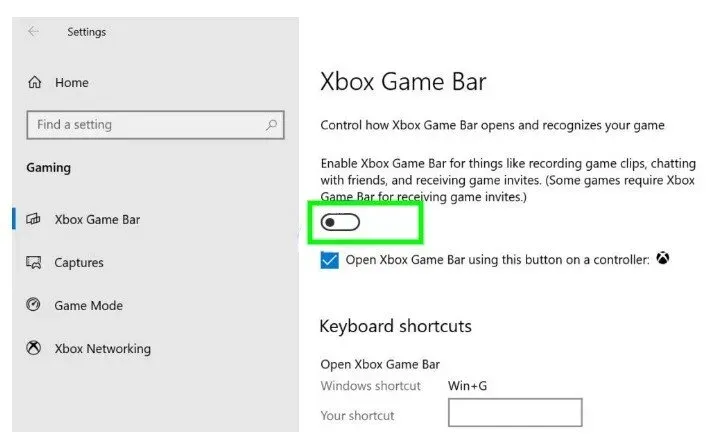
Отключите игровую панель Xbox, нажав клавишу Windows + I и выбрав «Игры».
Отключить оверлей GeForce Experience
- Запустите GeForce Experience.
- Затем щелкните значок шестеренки в правом верхнем углу экрана.
- Переключите внутриигровую кнопку наложения в разделе «Общие». Таким образом он будет отключен.
Отключить оверлей Discord
- Чтобы отключить наложение Discord, перейдите в «Настройки пользователя» > «Наложение» в разделе «Настройки приложения» > отключите параметр «Включить наложение в игре».
12. Пользовательские настройки для пользователей Nvidia и AMD
Если у вас есть видеокарта NVIDIA, выполните следующие действия, чтобы обновить настройки панели управления NVIDIA:
- Запустите приложение панели управления NVIDIA.
- Выберите «Управление настройками 3D».
- Зайдите в настройки программы.
- Найдите Elden Ring в списке (или добавьте его вручную, если его там нет) и внесите следующие изменения:
- G-Sync — технология монитора (если доступна)
- Максимум 2 предварительно обработанных кадра
- Оптимизация потоковой передачи включена.
- Управление питанием: максимальная производительность
- Фильтрация текстур — производительность: качество
- Режим низкой задержки: ультра (низкий, если вы играете в PvE)*
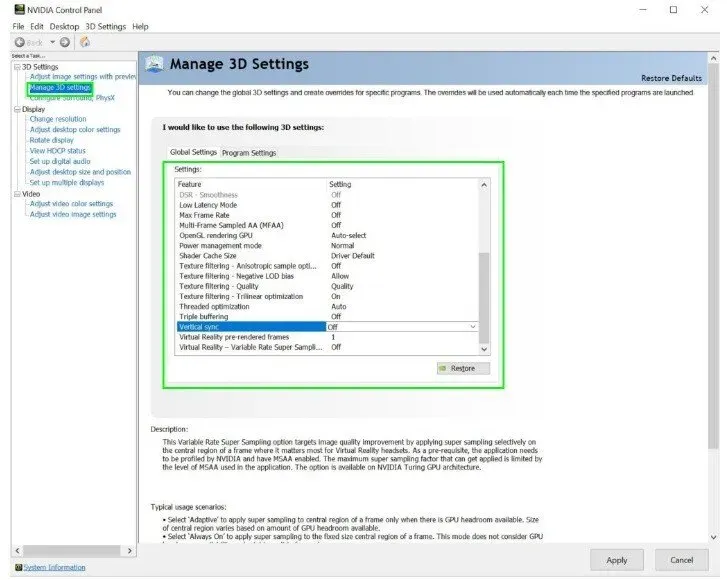
Режим низкой задержки — это функция панели управления NVIDIA, предназначенная для уменьшения задержки ввода на ПК с видеокартами Nvidia. Режим низкой задержки можно использовать в играх или любом другом приложении, где вы хотите сократить время, необходимое для ввода ваших данных.
Чтобы повысить скорость, вы также можете зайти в настройки игры и уменьшить общее визуальное качество, изменив следующее:
Масштабирование изображения: Выкл.
Окружающая окклюзия: Выкл.
Анизотропная фильтрация: управляется приложением
Сглаживание — FXAA: Выкл.
Сглаживание – Гамма-коррекция: Вкл.
Сглаживание — режим: контролируется приложением
Сглаживание — настройка: контролируется приложением
Сглаживание – Прозрачность: Выкл.
Максимальная частота кадров фонового приложения: Выкл.
CUDA — графические процессоры: все
DSR – Факторы: 4,00x
DSR — гладкость: 33%
Режим низкой задержки: Выкл.
Максимальная частота кадров: Выкл.
Многокадровое сэмплирование сглаживания (MFAA): Выкл.
Графический процессор для рендеринга OpenGL: автоматический выбор
Режим управления питанием: нормальный
Размер кэша шейдеров: драйвер по умолчанию
Фильтрация текстуры — параметр анизотропного образца: выкл.
Фильтрация текстур — отрицательное смещение LOD: включить
Фильтрация текстур – Качество: Качество
Фильтрация текстур — трилинейная оптимизация: включена
Многопоточная оптимизация: Авто
Тройная буферизация: Выкл.
Вертикальная синхронизация: включена
Предварительно обработанные кадры виртуальной реальности: 1
Виртуальная реальность — Суперсэмплинг с переменной скоростью: Выкл.
(Предоставлено Nvidia)
Для графического процессора AMD
Мы предлагаем пользователям AMD не менять настройки в настройках программы AMD Radeon (эквивалент Панели управления NVIDIA), а вместо этого сразу переходить к настройкам игры.
Вот настройки, которые вы хотите обновить в Elden Ring:
Режим сглаживания: используйте настройки приложения
Метод сглаживания: мультисэмплинг
Морфологическая фильтрация: Выкл.
Режим анизотропной фильтрации: используйте настройки приложения
Качество фильтрации текстур: производительность
Оптимизация формата поверхности: включена
Ожидание вертикальной синхронизации: Выкл.
Тройная буферизация OpenGL: выкл.
Кэш шейдеров: оптимизирован AMD
Режим тесселяции: переопределить настройки приложения
Максимальный уровень тесселяции: Выкл.
Загрузка графического процессора: графика
Охлаждение
Управление целевой частотой кадров: отключено
(По данным AMD)
Заключение
К настоящему времени мы почти уверены, что Elden Ring не только перестала заикаться, но и работает с улучшенной производительностью и нулевой задержкой. Благодаря тому, что мы составили гигантский список указателей, которые могут помочь, ваша игра больше не будет тормозить.
Часто задаваемые вопросы
Сколько стоит Элден Ринг?
Elden Ring (Basic Edition) доступен за 59,99 долларов США на Xbox, PlayStation и ПК.
Как исправить проблемы с производительностью Elden Ring?
Исправления, которые следует учитывать: – Вам необходимо обновить графический драйвер. — Увеличьте настройки графики. — Проверьте целостность файлов игры. — Отключите оверлей Steam. – Отключите корневой перечислитель Microsoft Device Association. – Измените настройки NVIDIA.
Почему Элден Ринг такой изменчивый?
Чтобы исправить падение частоты кадров в Elden Ring, измените настройки панели управления Nvidia. Перейдите в Панель управления Nvidia > Управление параметрами 3D > Размер кэша шейдеров и установите для него значение Неограниченно. После этого проверьте, по-прежнему ли вы испытываете заикание или пропадание кадров в Elden Ring.
Как сделать так, чтобы мой Elden Ring работал более плавно?
Для этого настройте параметры игры следующим образом: — Текстуры среднего качества. — Качество сглаживания установлено на низкое. – Среднее SSAO. — Глубина резкости отключена. — Размытие в движении отключено. — Качество теней установлено на «отлично». — Среднее качество освещения. — Качество эффектов: Среднее.